Nur abylon ENTERPRISE ![]() und abylon CRYPTDRIVE
und abylon CRYPTDRIVE ![]()
Auf dem Computer gespeicherte Dateien können auf vielfältige Weise in die falschen Hände gelangen. Abhilfe schafft nur eine ausreichende Verschlüsselung der Daten. Das
abylon CRYPTDRIVE bietet ein einfaches Verfahren zum Erstellen von verschlüsselten Laufwerken,
den sogenannte Container. Durch die Verschlüsselung mit dem Blowfish- (448 Bit) oder AES-Algorithmus (256 Bit) sind die auf dem Laufwerk gespeicherten Dateien und Programme vor unbefugtem Zugriff gesichert. Erst wenn das Laufwerk geöffnet wird, ist ein Zugriff über den Datei Explorer möglich, wobei die Ver- und
Entschlüsselung automatisch und im Hintergrund erfolgt. Als Geheimnis zum Öffnen des Laufwerkes kann entweder ein Passwort über die Tastatur eingegeben oder alternativ eine Chipkarte, CD oder ein USB-Stick verwendet werden.
Im professionellen Umfeld können auch die Zugriffsberechtigungen über Zertifikate administriert werden. Dabei werden zahlreiche Zertifikatschipkarten oder USB-Token unterstützt.
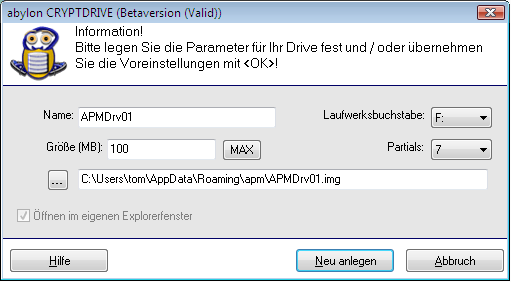
| 1. | Name | Angabe des Laufwerk-Namen, der im Datei Explorer angezeigt wird. |
| 2. | Laufwerksbuchstabe | Angabe des Buchstabens unter dem das Laufwerk im Datei Explorer angezeigt wird. |
| 3. | Größe (MB) | Eingabemöglichkeit für die Größe des Laufwerks in MB (bis 1000 GB gestestet und freigegeben).
|
| 4. | Partials (Teile) | Anzahl der Teile, in der die Image-Datei auf der Festplatte aufgeteilt ist.
|
| 5. | ... | Öffnet einen Dialog zum Selektieren der IMG-Datei, in dem das Laufwerk gespeichert wird. |
| 6. | Öffnen im eigenen Explorerfenster | Das geöffnete CRYPTDRIVE in einem neuen Datei Explorer anzeigen. |
| 7. | Übernehmen / Neu anlegen | Speichert die Daten und schließt den Dialog. |
| 1. | Einstellungsdialog Öffnen | 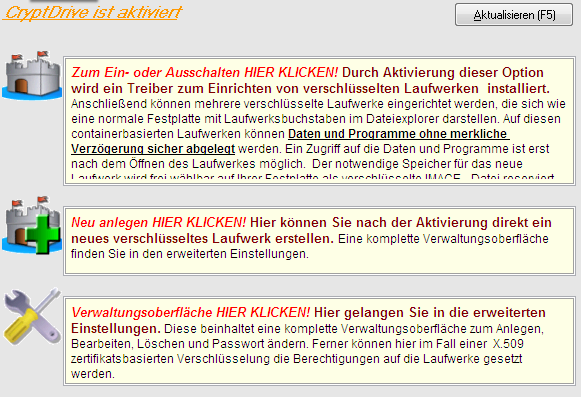 Öffnen Sie im Einstellungsdialog die Seite CryptDrive. |
| 2. | Default Encryption ALG | 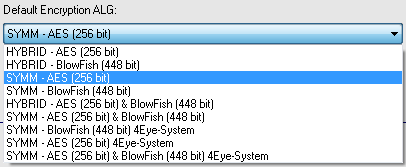 Auf der Seite Cryptdrive
Einstellungen wird der Verschlüsselungsalgorithmus für das neue CRYPTDRIVE festgelegt. Die Zugriffsberechtigung beim SYMM-System (für Privatanwender empfohlen) erfolgt mittels Passwort oder Geheimnis (z. B. EC-Karte oder USB-Stick) und beim HYBRID-System (für Firmen) durch X.509-Zertifikate. Auf der Seite Cryptdrive
Einstellungen wird der Verschlüsselungsalgorithmus für das neue CRYPTDRIVE festgelegt. Die Zugriffsberechtigung beim SYMM-System (für Privatanwender empfohlen) erfolgt mittels Passwort oder Geheimnis (z. B. EC-Karte oder USB-Stick) und beim HYBRID-System (für Firmen) durch X.509-Zertifikate.
|
| 3. | Anlegen eines neuen Cryptdrive | Das Anlegen eines neuen CRYPTDRIVE erfolgt im Einstellungsdialog über die folgenden Schalter:
Im Anschluss öffnet sich der Optionsdialog zum Ändern oder Anlegen eines CRYPTDRIVE. |
| 4. | Optionsdialog | 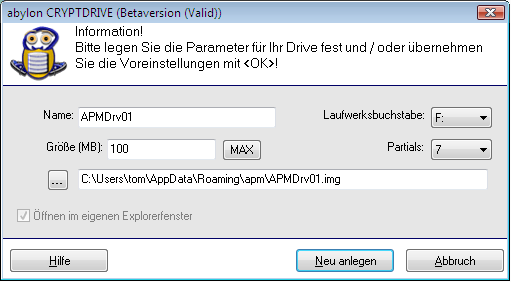 Es lassen sich folgende Eigenschaften des neuen Laufwerks festlegen:
|
| 5. | Passworteingabe | 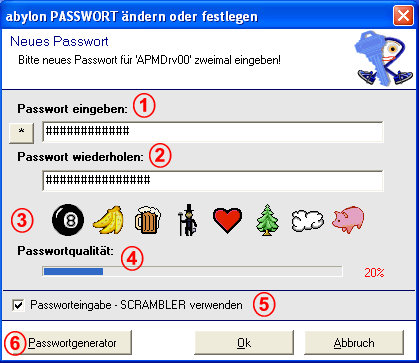 Das neue Laufwerk wird jetzt im Einstellungsdialog gelistet. Sie werden nun gefragt, ob das neue Laufwerk direkt geöffnet werden soll. In Abhängigkeit der Einstellungen müssen Sie ein neues Passwort eingeben (SYMM-System), einen USB-Stick einlegen (SYMM-System) oder die PIN für das Zertifikat eingeben (HYBRID-System). Das neue Laufwerk wird jetzt im Einstellungsdialog gelistet. Sie werden nun gefragt, ob das neue Laufwerk direkt geöffnet werden soll. In Abhängigkeit der Einstellungen müssen Sie ein neues Passwort eingeben (SYMM-System), einen USB-Stick einlegen (SYMM-System) oder die PIN für das Zertifikat eingeben (HYBRID-System). |
| 6. | Formatieren | 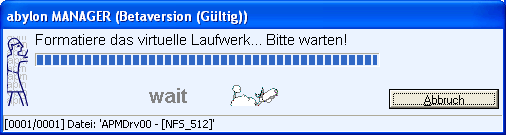 Beim 1. Öffnen wird das neue Laufwerkes formatiert. Je nach Größe des Laufwerks benötigt der Format-Vorgang bis zu mehreren Stunden. |
| 7. | Schließen | Mit |
| 8. | Importieren / Bearbeiten | Mit Über |
| 9. | HYBRID-System |
|
| 1. | Einstellungsdialog | Öffnen des Einstellungsdialoges und wechseln auf die Seite Cryptdrive Verwaltung. |
| 2. | Öffnen | Es gibt folgende Möglichkeiten zum Öffnen eines CRYPTDRIVE:
|
| 3. | Passworteingabe | 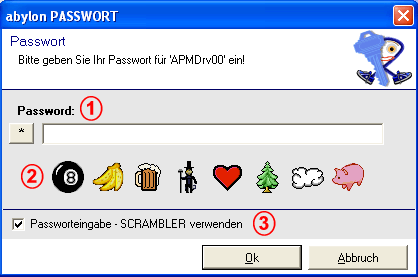 Eingabe des entsprechenden "Geheimnisses" (Passwort, PIN, Chipkarte, CD/DVD oder USB-Stick) Eingabe des entsprechenden "Geheimnisses" (Passwort, PIN, Chipkarte, CD/DVD oder USB-Stick) |
| 4. | Datei Explorer | 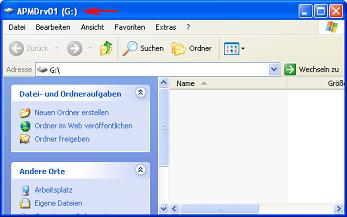 Das verschlüsselte Laufwerk wird in einem neuen Datei Explorer geöffnet. Das verschlüsselte Laufwerk wird in einem neuen Datei Explorer geöffnet. |
| 5. | Arbeiten | Nun können Sie wie gewohnt Dateien anlegen, speichern und kopieren. Die Verschlüsselung der Daten erfolgt automatisch im Hintergrund, ohne zusätzliche Operation durch den Anwender. |
| 6. | Schließen | Es gibt folgende Möglichkeiten zum Schließen eines CRYPTDRIVE:
|
(c) 2001-2010 abylonsoft ( Stand 21.12.2009)